3D模型查看工具推荐:专业打开blend文件软件
还在为无法打开.blend文件而烦恼吗?本文为你推荐专业3D模型查看工具——Blender原生软件。作为.blend文件的专属打开方式,Blender能完整保留模型、材质、动画等所有数据,确保最高保真度和交互性,这是其他工具无法比拟的优势。文章深入探讨了使用Blender查看.blend文件的必要性,以及在不安装Blender的情况下预览模型的替代方案,如导出为通用格式(FBX、OBJ、GLTF)并使用轻量级查看器或在线平台。此外,还分享了选择.blend模型查看方案的关键因素,包括保真度要求、交互性需求、学习成本等,并提供了利用Blender高效查看和初步检查3D模型的基础操作技巧,助你轻松驾驭.blend文件,提升工作效率。
答案是使用Blender原生软件查看.blend文件,因其能完整保留模型、材质、动画等所有数据,确保最高保真度和交互性,其他工具难以实现同等效果。

对于.blend文件,最直接、最可靠,也几乎是唯一能保证完整性和准确性的专业查看方案,就是其原生开发工具——Blender。它不仅是创作的起点,更是理解和交互这些文件的终极环境。
解决方案
说实话,如果你想原汁原味地查看一个.blend文件,不丢失任何细节,不扭曲任何效果,那么答案只有一个:安装并使用Blender。这听起来可能有点“废话”,毕竟.blend是Blender的专属文件格式。但正是因为这种专属性,它能承载着模型、材质、纹理、动画、物理模拟、节点设置乃至整个场景的复杂信息。其他任何第三方工具,即使声称能“打开”.blend,也往往只能解析出基础的几何体和部分纹理,而那些真正赋予模型生命力的修改器、着色器节点、骨骼动画、灯光设置等,通常会丢失或显示异常。
Blender本身就是最强大的查看器。它能让你在不同的渲染模式下(如材质预览、渲染预览)观察模型,切换视角,检查骨骼绑定,甚至播放动画。对于专业人士而言,这意味着他们可以精确地看到设计师的意图,而无需担心兼容性问题带来的视觉误差。而且,Blender是免费开源的,获取和安装的门槛并不高。
不安装Blender,是否有轻量级或在线的.blend文件查看器?
这个问题其实是很多非Blender用户的心声。毕竟,Blender作为一个全功能的3D创作套件,安装包体积不小,学习曲线也存在。但很遗憾,直接、完整地在不安装Blender的情况下查看.blend文件,目前几乎是不可能的事。.blend文件格式是Blender特有的,它包含了Blender内部数据结构的大量信息,这不是一个通用的3D文件格式,比如FBX、OBJ或GLTF。
不过,这并不意味着没有变通的办法。如果你只是想快速预览模型,而对材质、动画、复杂设置等要求不高,通常的做法是让.blend文件的提供者将其导出为通用格式。
通用3D格式导出: 最常见的选择是
FBX、OBJ或GLTF/GLB。FBX(Filmbox)是Autodesk开发的一种广泛使用的格式,支持模型、骨骼、动画、材质等,兼容性较好。OBJ(Wavefront OBJ)则更简单,主要包含几何体和UV信息,材质(MTL文件)是分开的。GLTF(GL Transmission Format)和GLB(二进制GLTF)是近年来兴起的“3D界的JPEG”,旨在成为高效、可交互的3D内容传输标准,尤其适合Web端和AR/VR应用,支持PBR材质和动画。 一旦模型被导出为这些格式,你就可以使用市面上各种轻量级查看器或在线平台来打开了。
轻量级桌面查看器(针对导出文件):
- Windows 3D 查看器: Windows系统自带,可以打开GLB、FBX、OBJ等格式,进行基本的旋转、缩放查看。非常轻量,适合快速预览。
- MeshLab: 一个开源的3D网格处理工具,也能作为查看器使用,支持多种格式,但界面可能对新手不太友好。
- Autodesk FBX Review: (如果还能找到并安装的话)一个专门用于查看FBX文件的工具,功能比较全面。
在线查看器(针对导出文件):
- Sketchfab: 上传GLB、FBX等格式后,可以在浏览器中进行高质量的交互式预览,甚至分享。很多专业人士用它展示作品。
- Online 3D Viewer (如view3d.co): 各种提供在线3D模型上传和预览的网站,通常支持GLB、FBX、OBJ等主流格式。
- Babylon.js Sandbox / Three.js Editor: 这些是基于WebGL的开发框架提供的在线工具,可以拖入GLB/GLTF文件进行查看和调试。
所以,核心思路是:如果你不是Blender用户,又不想安装Blender,那就请文件提供方帮忙导出成通用格式。这是目前最务实、最便捷的方案。
在选择.blend模型查看方案时,需要考虑哪些关键因素?
选择一个合适的.blend模型查看方案,并非只有“能不能打开”这么简单,更多时候需要根据你的具体需求和使用场景来权衡。在我看来,有几个核心因素是必须要考虑的:
保真度要求 (Fidelity): 这是最重要的。你希望看到的模型,是和创作者在Blender里看到的一模一样吗?包括精确的材质效果、灯光渲染、动画播放、粒子系统、物理模拟等等。如果答案是肯定的,那么除了Blender,没有其他工具能提供100%的保真度。任何导出到通用格式的转换,都可能导致信息丢失或视觉差异,比如某些复杂的节点材质、自定义修改器效果等。如果你只是想看看模型形状,那保真度要求就低很多。
交互性需求 (Interactivity): 你是只需要静态地看一眼,还是需要旋转、缩放、平移,甚至隐藏/显示部分模型、调整灯光、播放动画、检查骨骼绑定?Blender提供了最全面的交互能力。而通用格式的查看器,可能只能提供基础的视角控制,更高级的交互功能则有限。
使用频率与学习成本 (Frequency & Learning Curve): 如果你只是偶尔需要看一两个
.blend文件,并且不想深入学习Blender,那么说服对方导出为通用格式,然后用一个轻量级查看器(如Windows 3D 查看器或在线工具)可能是最佳选择。但如果你是团队成员,需要频繁审阅Blender项目文件,或者自己偶尔也需要做些小修改,那么投入时间学习Blender的基本操作就是值得的。Blender虽然功能强大,但作为查看器使用时,上手并不难。文件大小与复杂性 (File Size & Complexity): 对于包含大量几何体、高分辨率纹理、复杂场景和动画的
.blend文件,一些轻量级或在线查看器可能会加载缓慢甚至崩溃。Blender作为原生工具,在处理大型复杂项目时,其性能和稳定性通常会更好。安全性与隐私 (Security & Privacy): 如果你处理的是敏感或私密的模型文件,上传到在线查看器可能不是一个好主意。在这种情况下,离线桌面工具(Blender或支持导出格式的本地查看器)会是更安全的选项。
协同工作流程 (Collaboration Workflow): 在团队协作中,如果大家都使用Blender,那么直接共享
.blend文件无疑是最流畅的。但如果团队成员使用不同的3D软件,或者需要向非3D专业人士展示,那么统一导出为GLTF/FBX并使用通用查看器或在线平台,能大大简化沟通和审阅流程。
综合来看,选择查看方案,就像选择一把工具。了解你的“任务”是什么,才能找到最趁手的“工具”。
如何高效地利用Blender查看和初步检查3D模型?
即使你不是一个Blender艺术家,但作为需要查看.blend文件的人,掌握一些Blender的基础操作技巧,能让你更高效地进行模型检查。这远比仅仅“打开”文件要有价值得多。
快速导航与视角切换:
- 鼠标中键拖拽: 旋转视图(轨道)。
- Shift + 鼠标中键拖拽: 平移视图。
- 鼠标滚轮: 放大/缩小。
- 小键盘上的数字键: 快速切换标准视图(如
1前视图,3右视图,7顶视图,5切换正交/透视)。 - 小键盘的
.键: 选中物体后按下,快速聚焦到该物体。 Alt + 鼠标中键拖拽: 快速切换到正交视图并绕着一个点旋转。
理解视图着色模式: 视图右上角有四个球形图标,它们决定了模型的显示方式:
- 线框 (Wireframe): 只显示模型的边和顶点,适合查看拓扑结构和模型密度。
- 实体 (Solid): 默认模式,显示模型表面,但没有光照和材质效果,适合快速浏览和编辑。
- 材质预览 (Material Preview): 模拟光照和材质效果,但渲染速度快,适合检查材质和纹理是否正确应用。
- 渲染 (Rendered): 最接近最终渲染效果的模式,显示所有光照、阴影、材质和特效,但渲染速度最慢。根据需求切换,能帮你快速定位问题。
利用大纲视图 (Outliner) 管理场景: 屏幕右上角通常有一个“Outliner”面板。这里列出了场景中所有的物体、集合、灯光、摄像机等。你可以通过点击眼睛图标来隐藏/显示特定物体,这对于检查复杂场景或定位特定部件非常有用。比如,如果你觉得场景太乱,可以暂时隐藏一些辅助物体。
检查属性面板 (Properties Panel): 屏幕右侧的“Properties”面板包含了选中物体的所有详细信息。你可以点击不同的标签页来查看:
- 物体属性 (Object Properties): 位置、旋转、缩放等基本变换。
- 修改器 (Modifiers): 检查模型上应用了哪些修改器(如细分、镜像),以及它们是否被正确应用或禁用。
- 材质属性 (Material Properties): 查看模型的材质设置,包括颜色、纹理、透明度等。
- 数据属性 (Object Data Properties): 查看网格的顶点数、面数,以及UV贴图等信息。
播放动画 (如果存在): 如果模型包含动画,你可以在时间轴(Timeline)面板上点击播放按钮来预览动画效果。
常见问题快速检查:
- 粉色/紫色模型: 这通常意味着纹理文件丢失了。Blender找不到对应的图像文件。
- 模型部分区域显示黑色或不正常: 可能是法线反转。在“视图着色”模式下,可以勾选“Face Orientation”选项,蓝色表示法线朝外(正确),红色表示法线朝内(错误)。
- 模型面数过高导致卡顿: 在“视图着色”模式下,可以开启“Statistics”选项,它会在左上角显示顶点数、面数等信息,帮助你判断模型复杂度。
通过这些基础操作,你不仅能“打开”.blend文件,更能“看懂”它,快速发现潜在问题,这对于后续的沟通和使用都非常有益。
今天关于《3D模型查看工具推荐:专业打开blend文件软件》的内容就介绍到这里了,是不是学起来一目了然!想要了解更多关于Blender,3D模型查看,.blend文件,通用格式,保真度的内容请关注golang学习网公众号!
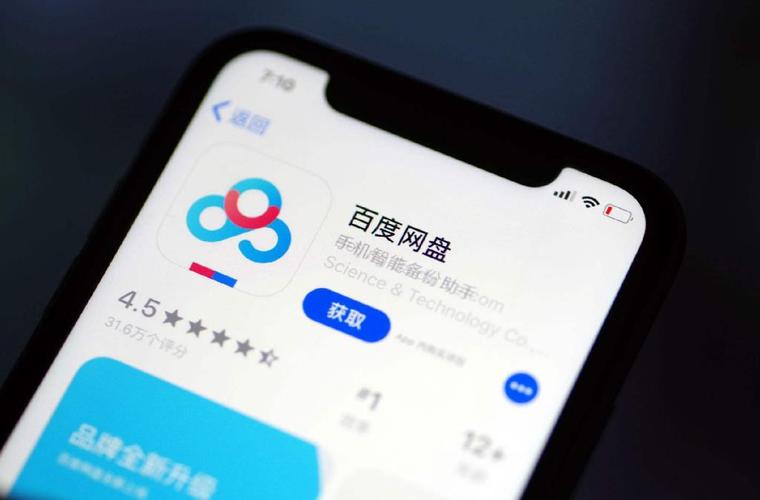 百度网盘视频保存与大文件下载教程
百度网盘视频保存与大文件下载教程
- 上一篇
- 百度网盘视频保存与大文件下载教程

- 下一篇
- 抖音极速版发作品教程,新手快速上手指南
-

- 文章 · 软件教程 | 57秒前 |
- Win11快速访问固定文件夹技巧
- 489浏览 收藏
-

- 文章 · 软件教程 | 2分钟前 |
- 优衣库天猫购物能门店换货吗?
- 442浏览 收藏
-

- 文章 · 软件教程 | 2分钟前 |
- WindowsIP配置错误怎么解决
- 240浏览 收藏
-

- 文章 · 软件教程 | 4分钟前 |
- Win10睡眠唤醒黑屏怎么解决
- 347浏览 收藏
-

- 文章 · 软件教程 | 5分钟前 |
- 喜马拉雅上传音频教程及个人作品指南
- 406浏览 收藏
-

- 文章 · 软件教程 | 17分钟前 |
- Win10双屏壁纸设置教程
- 316浏览 收藏
-

- 文章 · 软件教程 | 20分钟前 |
- 酷漫屋网页版入口与热门漫画推荐
- 461浏览 收藏
-

- 文章 · 软件教程 | 21分钟前 |
- Windows任务栏透明设置方法
- 479浏览 收藏
-

- 前端进阶之JavaScript设计模式
- 设计模式是开发人员在软件开发过程中面临一般问题时的解决方案,代表了最佳的实践。本课程的主打内容包括JS常见设计模式以及具体应用场景,打造一站式知识长龙服务,适合有JS基础的同学学习。
- 543次学习
-

- GO语言核心编程课程
- 本课程采用真实案例,全面具体可落地,从理论到实践,一步一步将GO核心编程技术、编程思想、底层实现融会贯通,使学习者贴近时代脉搏,做IT互联网时代的弄潮儿。
- 516次学习
-

- 简单聊聊mysql8与网络通信
- 如有问题加微信:Le-studyg;在课程中,我们将首先介绍MySQL8的新特性,包括性能优化、安全增强、新数据类型等,帮助学生快速熟悉MySQL8的最新功能。接着,我们将深入解析MySQL的网络通信机制,包括协议、连接管理、数据传输等,让
- 500次学习
-

- JavaScript正则表达式基础与实战
- 在任何一门编程语言中,正则表达式,都是一项重要的知识,它提供了高效的字符串匹配与捕获机制,可以极大的简化程序设计。
- 487次学习
-

- 从零制作响应式网站—Grid布局
- 本系列教程将展示从零制作一个假想的网络科技公司官网,分为导航,轮播,关于我们,成功案例,服务流程,团队介绍,数据部分,公司动态,底部信息等内容区块。网站整体采用CSSGrid布局,支持响应式,有流畅过渡和展现动画。
- 485次学习
-

- ChatExcel酷表
- ChatExcel酷表是由北京大学团队打造的Excel聊天机器人,用自然语言操控表格,简化数据处理,告别繁琐操作,提升工作效率!适用于学生、上班族及政府人员。
- 3206次使用
-

- Any绘本
- 探索Any绘本(anypicturebook.com/zh),一款开源免费的AI绘本创作工具,基于Google Gemini与Flux AI模型,让您轻松创作个性化绘本。适用于家庭、教育、创作等多种场景,零门槛,高自由度,技术透明,本地可控。
- 3419次使用
-

- 可赞AI
- 可赞AI,AI驱动的办公可视化智能工具,助您轻松实现文本与可视化元素高效转化。无论是智能文档生成、多格式文本解析,还是一键生成专业图表、脑图、知识卡片,可赞AI都能让信息处理更清晰高效。覆盖数据汇报、会议纪要、内容营销等全场景,大幅提升办公效率,降低专业门槛,是您提升工作效率的得力助手。
- 3449次使用
-

- 星月写作
- 星月写作是国内首款聚焦中文网络小说创作的AI辅助工具,解决网文作者从构思到变现的全流程痛点。AI扫榜、专属模板、全链路适配,助力新人快速上手,资深作者效率倍增。
- 4557次使用
-

- MagicLight
- MagicLight.ai是全球首款叙事驱动型AI动画视频创作平台,专注于解决从故事想法到完整动画的全流程痛点。它通过自研AI模型,保障角色、风格、场景高度一致性,让零动画经验者也能高效产出专业级叙事内容。广泛适用于独立创作者、动画工作室、教育机构及企业营销,助您轻松实现创意落地与商业化。
- 3827次使用
-
- pe系统下载好如何重装的具体教程
- 2023-05-01 501浏览
-
- qq游戏大厅怎么开启蓝钻提醒功能-qq游戏大厅开启蓝钻提醒功能教程
- 2023-04-29 501浏览
-
- 吉吉影音怎样播放网络视频 吉吉影音播放网络视频的操作步骤
- 2023-04-09 501浏览
-
- 腾讯会议怎么使用电脑音频 腾讯会议播放电脑音频的方法
- 2023-04-04 501浏览
-
- PPT制作图片滚动效果的简单方法
- 2023-04-26 501浏览







